使用U盘启动盘修改密码教程(通过简单步骤使用U盘启动盘修改密码,保护您的个人信息安全)
![]() 游客
2025-06-29 12:15
195
游客
2025-06-29 12:15
195
在日常生活中,我们经常需要使用各种账号和密码,保护我们的个人信息安全。然而,由于各种原因,我们有时会忘记密码或者需要修改密码。使用U盘启动盘可以方便地修改密码,本文将为您详细介绍使用U盘启动盘修改密码的步骤和注意事项。

一、准备工作:获取U盘启动盘制作工具
二、制作U盘启动盘:选择合适的软件并下载安装
三、选择合适的操作系统:根据个人需求选择适合的操作系统版本
四、制作U盘启动盘:插入U盘并选择相应的系统镜像文件
五、设置BIOS:进入计算机的BIOS设置界面并将U盘设置为启动项
六、启动计算机:重新启动计算机以进入U盘启动盘界面
七、进入系统重置界面:选择“重置密码”选项以进入密码重置界面
八、选择目标账户:选择需要修改密码的目标账户
九、输入新密码:根据系统提示输入新密码并确认
十、修改密码成功:成功修改密码后,系统会给出相应提示
十一、重新启动计算机:将U盘拔出并重新启动计算机
十二、用新密码登录:使用修改后的密码登录系统
十三、注意事项:修改密码后及时备份密码或设置密码提示问题
十四、保存U盘启动盘:妥善保存U盘启动盘以备后续需要
十五、密码修改完成:通过U盘启动盘成功修改密码,您的个人信息安全得到保障
通过使用U盘启动盘修改密码,我们可以在忘记密码或需要修改密码时,快速安全地恢复对个人信息的控制。同时,在操作过程中需要注意备份密码或设置密码提示问题,以便日后使用。这个方法简单易行,适用于大多数操作系统版本,是保护个人信息安全的一种有效方式。
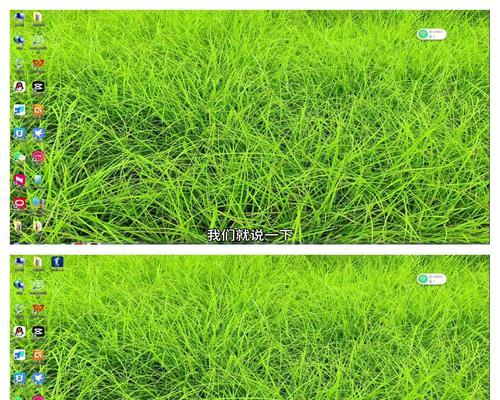
转载请注明来自数码俱乐部,本文标题:《使用U盘启动盘修改密码教程(通过简单步骤使用U盘启动盘修改密码,保护您的个人信息安全)》
标签:盘启动盘修改密码
- 最近发表
-
- 电脑连不上CMCC,提示密码错误解决方法大揭秘(密码错误原因分析及解决方案全攻略)
- 学习如何使用C14进行安装(详细教程及步骤帮助您轻松完成安装)
- 如何使用主板系统U盘安装操作系统(简明教程带你轻松完成系统安装)
- 电脑启动设置配置错误,如何解决(避免电脑启动问题,快速修复配置错误)
- 电脑如何管理凭证格式错误(解决凭证格式错误的实用方法)
- 华硕Win8笔记本装系统教程(详细教你如何在华硕Win8笔记本上安装新系统)
- 电脑文件错误的解决方法(探寻电脑文件错误出现的原因及解决方案)
- 最新大白菜装机教程(以2021年最新大白菜装机教程为例,为你打造一台高性能电脑)
- 探秘公交公司模拟器破解教程(揭秘公交公司模拟器破解方法,助您畅玩游戏)
- 惠普EliteBook840拆机教程(轻松学习如何拆解和维修EliteBook840)
- 标签列表

